以前、iOS パフォーマンス テストの 2 つの方法、tidvice と xcode インストルメントを紹介しました ( iOS パフォーマンス テスト方法 - 携帯電話のメモリ データの取得_ios メモリ使用量の取得_Vermouth_00 のブログ - CSDN ブログ)、今回は xcode のデバッグ ナビゲータを使用し、パフォーマンス データの取得にはログを使用します。
1.iOS環境構築
1.git
git ウェアハウスにアクセスするには、ssh キーを設定し、コード ウェアハウスの権限を申請する必要があります。
2.xcode
アプリストアから直接xcodeをインストールできます
3.自作
Homebrew をインストールするには、「Homebrew — The Missing Package Manager for macOS (or Linux)」を参照してください。
インストールが完了したら、中国科学技術大学のHomebrewのソースイメージを設定します
cd "$(brew --repo)"
git remote set-url origin https://mirrors.ustc.edu.cn/brew.git
cd "$(brew --repo)/Library/Taps/homebrew/homebrew-core"
git remote set-url origin https://mirrors.ustc.edu.cn/homebrew-core.git
cd "$(brew --repo)"/Library/Taps/homebrew/homebrew-cask
git remote set-url origin https://mirrors.ustc.edu.cn/homebrew-cask.git
brew update-resetHomebrew インストール バイナリのアドレスをミラー アドレスに変更します。
echo 'export HOMEBREW_BOTTLE_DOMAIN=https://mirrors.ustc.edu.cn/homebrew-bottles' >> ~/.zshrc && source ~/.zshrc4. 他のツールをインストールする
brew install xcproj coreutils openssl5.rvm インストール Ruby
GPGをインストールする
brew install gpg2RVM をインストールするには、 RVMの手順に従ってください: Ruby バージョン マネージャー - RVM Ruby バージョン マネージャー - ドキュメント
# 如果找不到 gpg2 命令,需要先执行 brew install gpg2
gpg --recv-keys 409B6B1796C275462A1703113804BB82D39DC0E3 7D2BAF1CF37B13E2069D6956105BD0E739499BDB
\curl -sSL https://get.rvm.io | bash -s stable
# 如果安装过程中遇到 raw.githubusercontent.com 连接失败的问题,尝试使用以下命令安装
# curl -sSL https://hyperloop-s3.sankuai.com/tools/commonscripts/rvm/install.sh | bash -s stable
#让rvm在当前命令行启用
source ~/.zshrc
#把 rvm 的源地址换成国内镜像的地址
echo "ruby_url=https://cache.ruby-china.com/pub/ruby" > ~/.rvm/user/dbRVMインストールルビー
rvm install --default 2.6.5RVM を使用した Ruby のインストールが失敗した場合は、rbenv を使用して Ruby のインストールを試みることができます。
(1) rbenv ツールをインストールします。Homebrew を使用して以下をインストールできます。
醸造インストールrbenv
(2) rbenvを初期化します。次のコマンドを実行して、シェル構成ファイル (~/.bashrc または ~/.zshrc など) に次の内容を追加します。
eval "$(rbenv init -)"
これにより、rbenv が初期化され、シェル環境に追加されます。
(3) 必要な Ruby バージョンをインストールします。次のコマンドを使用して、利用可能な Ruby のバージョンを一覧表示できます。
rbenv インストール -l
インストールするバージョンを選択します (例: 2.6.5)。
rbenv インストール 2.6.5
(4) ~/.bash_profileに環境変数を追加
エクスポート PATH="$HOME/.rbenv/bin:$PATH"
(5) グローバル Ruby バージョンを設定します。次のコマンドを使用して、グローバル Ruby バージョンを 2.6.5 に設定できます。
rbenvグローバル2.6.5
または、現在のディレクトリで Ruby 2.6.5 を使用したいだけの場合は、次のコマンドを使用できます。
rbenvローカル2.6.5
これにより、選択した Ruby バージョン番号を含む .ruby-version ファイルが現在のディレクトリに作成されます。
(6) Ruby のバージョンが正しくインストールされていることを確認します。
ルビー -v
これにより、インストールしたばかりの Ruby のバージョン番号が表示されるはずです。
2. コードを引っ張ります
コード ウェアハウスに入り、コードをローカルで git clone し、対応するブランチに切り替えます。
bundle install終わった後
pod installpod install プロンプトのコマンドが見つからない場合は、代わりに次のコマンドを使用します。
bundle exec pod install3、xcode設定
プロジェクトを開いて開発証明書を構成し、プロジェクトを実行すると、ビルドが成功すると、スマートフォンでアプリが自動的に開きます。
4. パフォーマンス統計
1.CPU
デバッグナビゲータに切り替えるとCPUの変化が直感的に分かり、青いアイコンの曲線が安定傾向になったら平均値をとり、CPUの変化を直感的に確認できます。

2. 記憶
デバッグナビゲータに切り替えると、メモリの変化が直感的にわかり、青いアイコンの曲線が安定し始めたら平均値をとり、メモリの変化を直感的に確認できます。
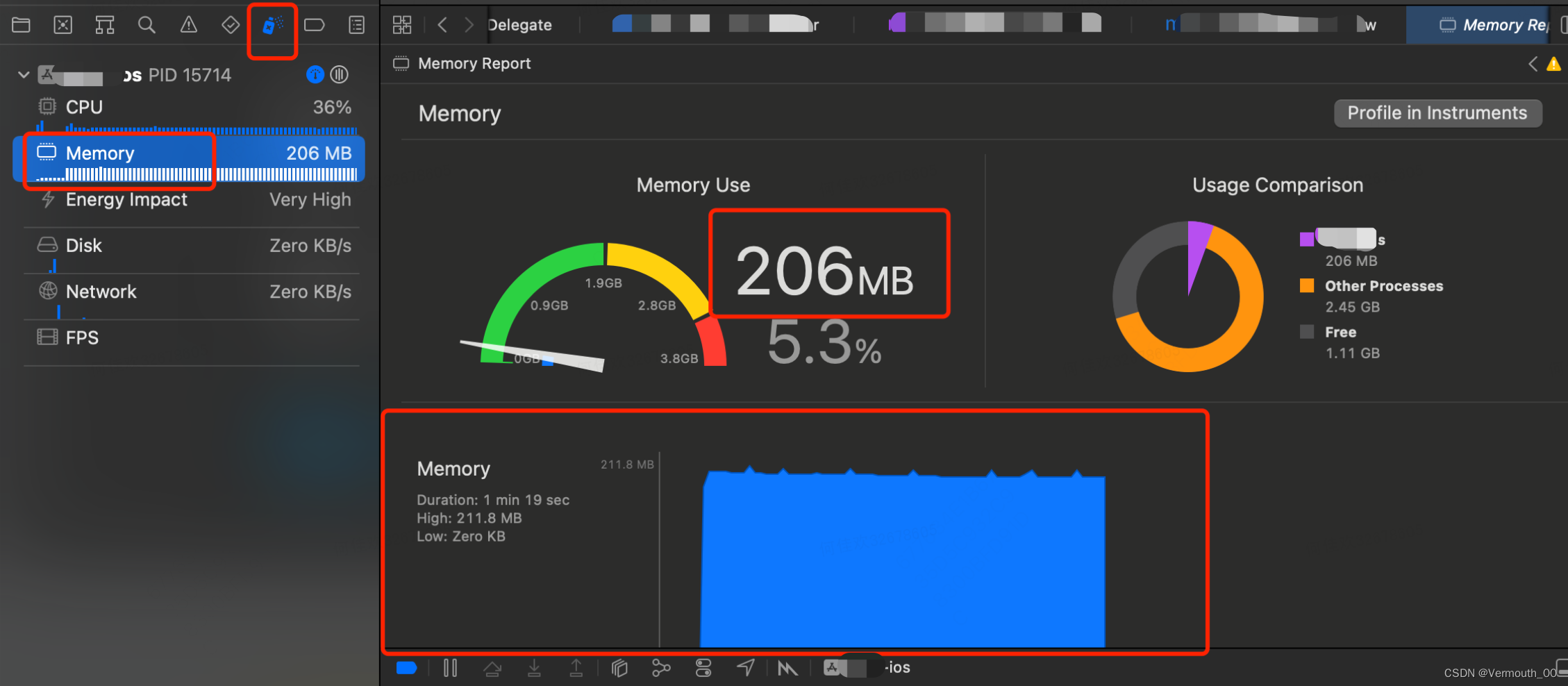
3.ログ
プロジェクトの実行後、xcode の下に出力ログが表示され、検索ボックスでフィルタリングして必要な情報のみを取得し、その内容に対してデータ処理を実行できます。